 数据备份怎么定时执行?六个助您轻松维系数据安全的方法
数据备份怎么定时执行?六个助您轻松维系数据安全的方法
在当前信息化高度发展的时代背景下,数据的价值显得尤为显著。对于个人用户及企业机构而言,一旦数据遗失,所造成的损失往往是巨大的。鉴于此,定期进行数据备份便成为了确保数据安全的关键措施。那么,数据备份怎么定时执行呢?请不要过于担心,下面就来推荐六个助您轻松维系数据安全的方法,一起来看下吧。

一、系统内置功能
操作系统普遍配备了便捷的数据备份功能,例如Windows系统中的“文件历史”与“备份与还原”功能,以及macOS的“时间胶囊”功能。这些工具操作简便,非常适合广大用户使用。用户需首先进入系统设置,定位到备份选项,并挑选出需要备份的文件或目录。接着,用户需设定备份的周期,如每日、每周或每月。最后,用户需选择备份的存储介质,包括外部硬盘、网络存储设备或云存储服务。按照这些步骤,用户便能轻松完成定期数据备份操作。
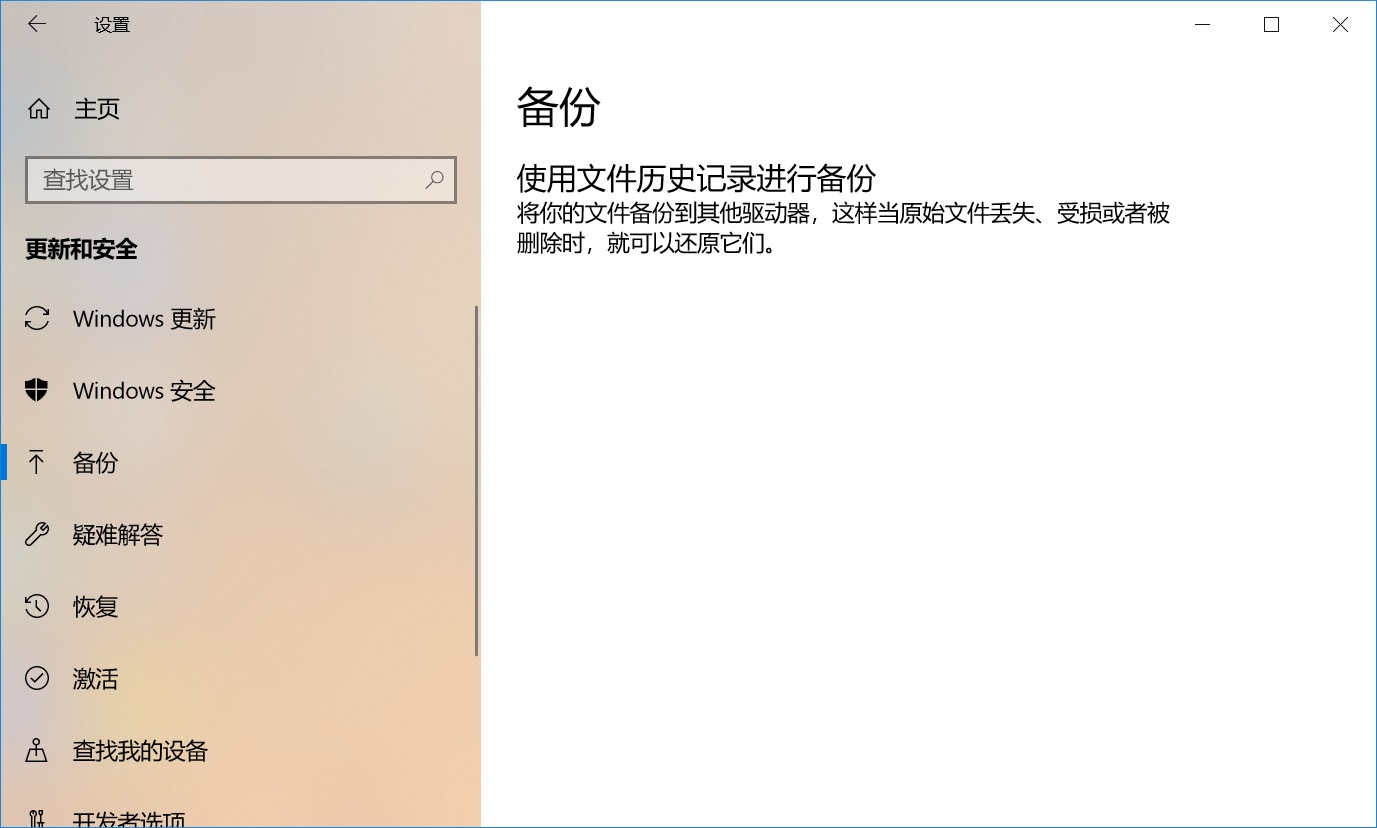
二、使用专业软件
其次,针对寻求更高级备份服务的用户,第三方备份工具成为理想之选。当前市场涌现众多备份工具。此类软件普遍具备更为全面的特性,涵盖自动执行备份、数据加密及远程存储等功能。用户需先行下载并安装合适的备份工具。随后,依据软件向导进行备份任务的配置,涉及选定备份源头、目标位置及备份周期等。最终,启动备份任务,软件将依照既定时间自动执行备份流程。
专业软件还有一大特点在于普遍兼容众多存储介质,包括但不限于本地磁盘、网络存储设施以及云端存储空间。用户可根据自身实际需求灵活挑选适宜的存储方案,以实现数据的安全存储与便捷访问。同时,部分备份工具还具备对备份文件进行压缩与加密的功能,从而为数据安全提供更全面的保障。所以,如果您不确定哪一款备份的效果比较好,可以直接试试看“Disksync”这款。
具体备份操作:
首先,您可以直接运行“Disksync”软件,并新建一个备份的任务。需要在设置备份数据的位置、软件传输的方式、具备数据存储的目录等,以及在“高级设置”里面设置一下定时备份的菜单。然后,进入到任务管理的界面,确认没有其它的操作需求,可以点击“开始备份”按钮,等待片刻以后即可查看具体的效果了。这里需要注意一下:您新建好的定时备份数据任务不要删除,以免后续还有其它的用途。
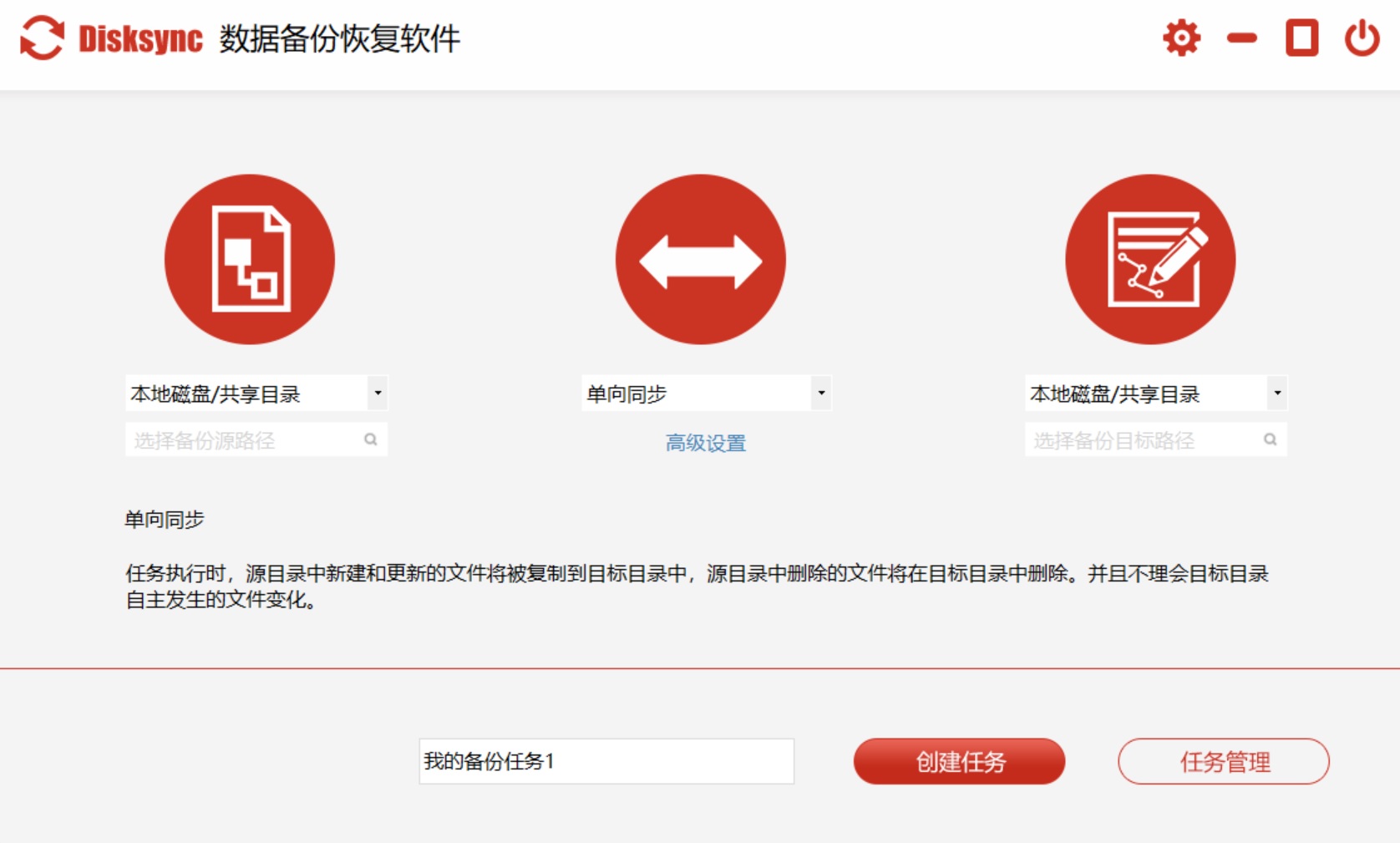
三、选择命令行工具
熟练掌握命令行操作的用户,采用命令行工具执行定期数据备份是一项高效率的方案。以Linux系统为例,用户可通过rsync指令实现文件的同步与备份。具体操作为:启动终端,输入rsync指令,并明确指定源文件夹与目标文件夹。随后,借助cron作业调度器设定周期性任务,例如设定每天凌晨3点自动执行备份任务。经此流程,用户可轻松实现数据备份的自动化,无需人工干预。命令行工具的另一显著特点在于其卓越的灵活性与可调节性,用户能够依据个人需求自主编写脚本,从而实施更为复杂的备份方案。

四、云端存储服务
此外,云计算技术的进步促使众多用户青睐于采用云存储服务以实现数据备份。在众多云存储服务提供商中,GoogleDrive、Dropbox及OneDrive等尤为突出。此类服务普遍具备自动备份特性,用户只需将需备份的文件或目录拖入云存储的特定文件夹,系统便会自动执行备份操作。除此之外,云存储服务还具备版本管理和文件还原功能,使用户能够便捷地恢复至先前版本的文件。云存储服务之另一显著特点在于其卓越的稳定性和易访问性。服务供应商普遍采取在多个地域设立数据中心的方式,以强化数据的安全防护和随时可用性。
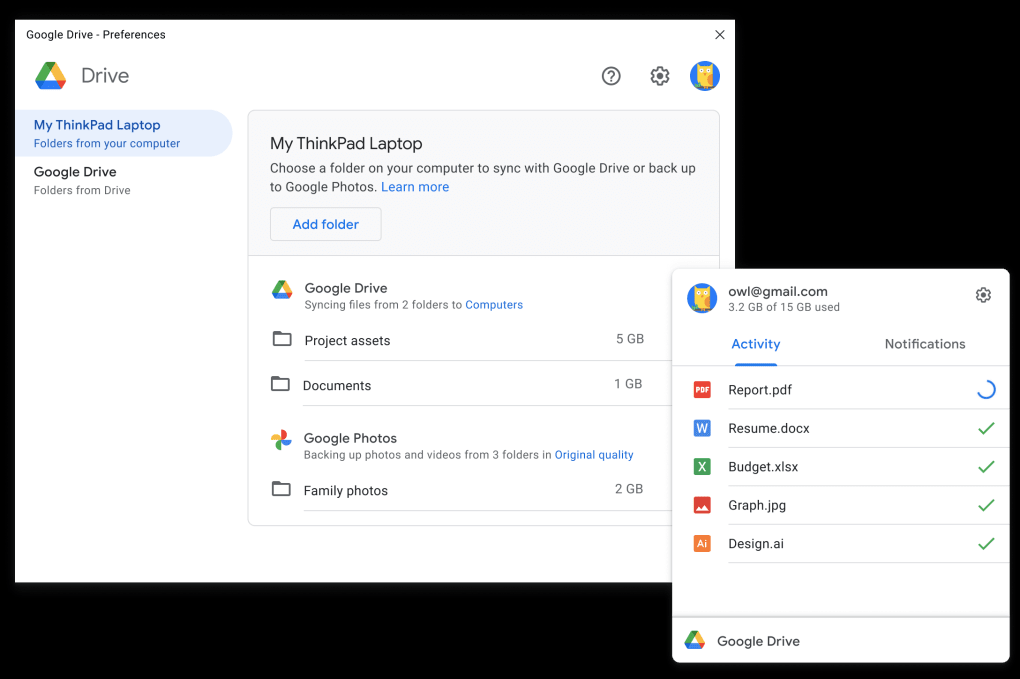
五、尝试网络存储
当然了,对于追求高容量存储和复杂备份解决方案的用户而言,网络附加存储(NAS)系统堪称优选方案。此类系统普遍兼容NFS、SMB、AFP等多种备份协议,用户能够通过网络将数据安全地备份至NAS。操作步骤包括:首先,将NAS接入网络并完成初始配置;其次,在操作系统内将NAS映射为网络驱动器;最后,配置备份任务,确保数据得以安全存档至NAS设备。而NAS系统的一大特色在于其普遍具备对RAID技术的兼容性,这能够实现数据备份与错误纠正,从而确保数据的安全与稳定。

六、借助手动复制
除了上面分享的五个方法以外,尽管自动化备份解决方案与软件为用户提供了高效便捷的备份途径,然而,定期执行手动备份措施依然扮演着不可或缺的角色。手动备份操作有助于用户核实备份文件的完整性及可访问性,从而验证备份策略的实效性。具体而言,用户应选定一个适宜的时间点,例如每周或每月,进行手动备份。随后,将待备份的文件或目录复制至外部存储设备,例如USB移动存储器或便携式硬盘。最终,应将备份存储介质存放在安全可靠的位置,诸如防火保险柜或远程存储中心。
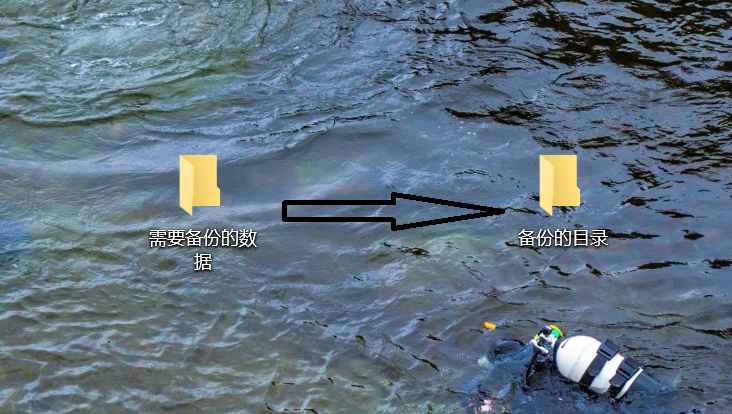
最后总结一下:随着数据安全地位日渐凸显,定期进行数据备份已成为用户与机构不可或缺的关切事项。本文将详述六种操作技巧,便于读者依据自身实际情况挑选适宜的备份方案,从而有效保障数据的安全与稳定。温馨提示:如果您在使用Disksync这款软件的时候遇到问题,请及时与我们联系,祝您数据备份定时执行操作成功。


